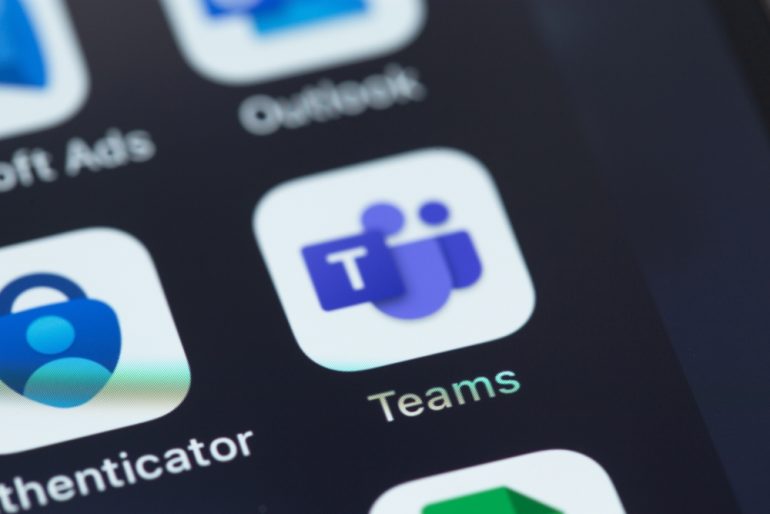
ExcelをTeamsで共有すれば、複数人が同時に編集でき、ファイル管理や報告業務を効率化できる。この記事では、共有・編集の手順から権限設定、実務での活用例までを分かりやすく解説する。
目次
ExcelをTeamsで共有すれば、チーム全員が同じファイルをリアルタイムで編集でき、作業効率が大幅に向上する。この記事では、TeamsでのExcel共有方法や同時編集の手順、実務での活用例を分かりやすく解説する。
ExcelとTeamsを連携させるメリット
ExcelとTeamsを連携させることで、データ共有やチーム作業を効率化できる。ここでは主なメリットと実務での活用ポイントを紹介する。
■ TeamsでExcelを共有する利点
Teams上でExcelファイルを共有すれば、メンバー全員が同じデータをリアルタイムで確認できる。ファイルをメールで送受信する必要がなく、常に最新の情報をもとに作業を進められる点が大きな利点である。
共有されたExcelはクラウド上に保存されるため、外出先や別デバイスからもアクセス可能である。
■ 同時編集による業務効率化
Teamsでは複数人が同じExcelファイルを同時に編集できる。誰がどのセルを編集中かが即座に分かるため、修正の重複や更新ミスを防げる。
これにより、進捗報告や集計作業などの共同作業がスムーズに進む。特に、テレワーク環境でもリアルタイムで共同編集が行える点は大きな強みである。
■ ファイル管理をTeamsで一元化する方法
Teamsで共有したExcelファイルは、チームごとのチャネル内で自動的に整理される。ファイルタブやOneDriveと連携しており、誰がいつ更新したかも履歴で確認できる。これにより、バージョン管理の手間が省け、資料の最新版を探す手間がなくなる。
■ 社内コミュニケーションとデータ活用を両立するポイント
Teamsではチャットや会議機能とExcelの共有を組み合わせることで、データをもとにした意思決定が迅速になる。Excelで作成したデータをそのまま会議中に表示・編集でき、議論の流れを止めずに数値を更新できる。
コミュニケーションとデータ管理を一体化できる点が、ExcelとTeams連携の最大の魅力である。
TeamsでExcelファイルを共有・編集する方法
Teamsでは、Excelファイルをチーム内で簡単に共有・編集できる。ここでは、アップロードから同時編集、権限管理、OneDriveでの整理までの基本手順を解説する。
■ Teams内でExcelファイルをアップロードする手順
- Teamsのチャットを開き、「ファイルを添付」をクリックする
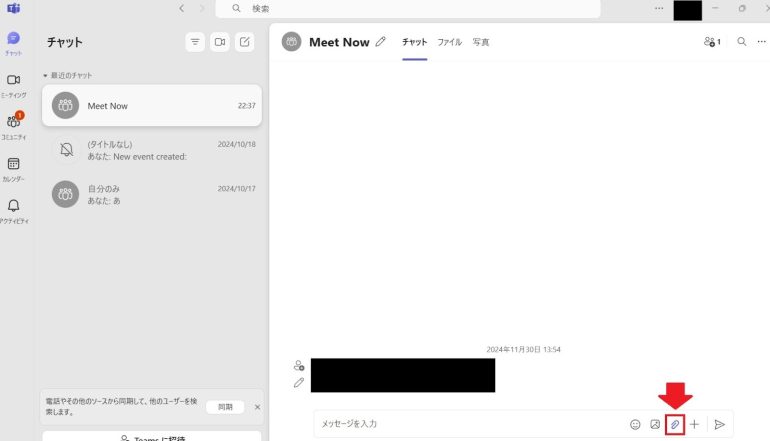
- 「クラウドファイルを添付」をクリックし、共有したいExcelファイルを選ぶ
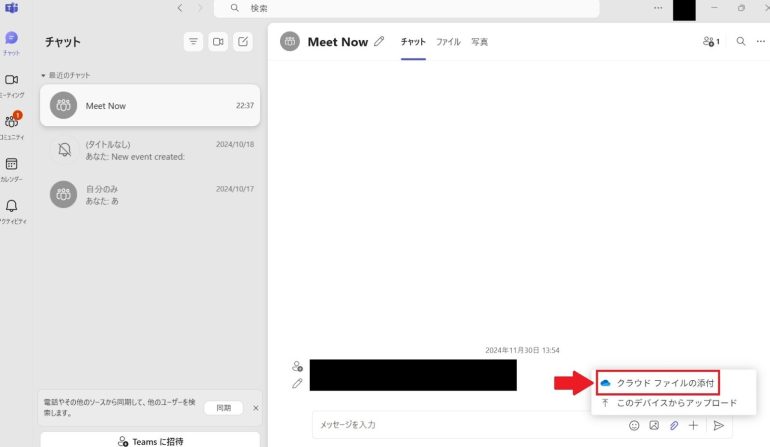
- アップロードが完了すると、チーム全員がそのファイルを閲覧・編集できるようになる
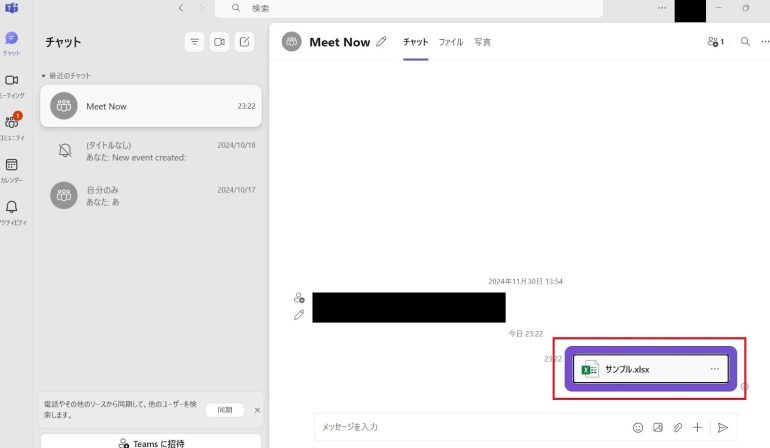
ファイルをチャネルの投稿画面に直接ドラッグ&ドロップしても自動的にアップロードされる。投稿と同時に共有できるため、進捗報告や資料共有にも便利である。
■ Teams上で直接Excelを開いて編集する手順
- Teamsのチャネルを開き、「ファイル」タブを選択する
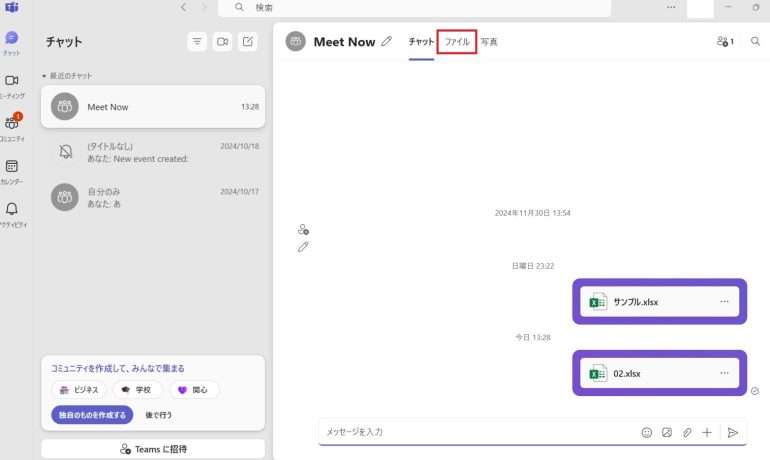
- 編集したいExcelファイルにチェックを入れて、「開く」をクリックする
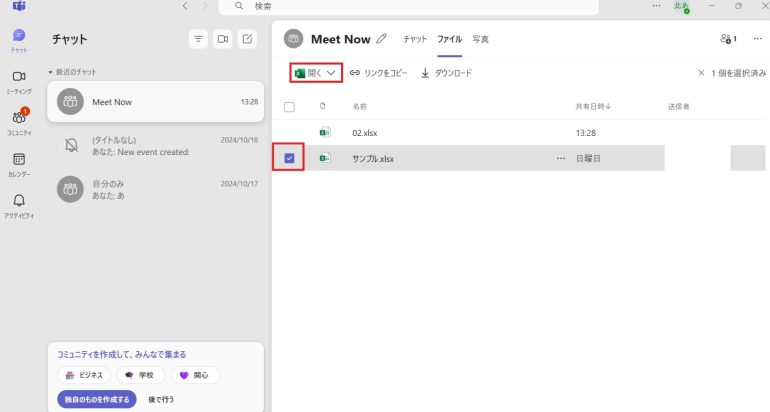
- 「ブラウザー」をクリックする
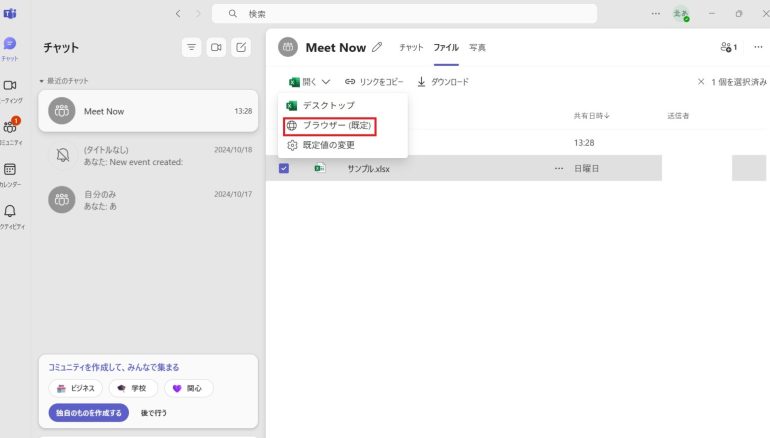
- Excelファイルが開くので編集する
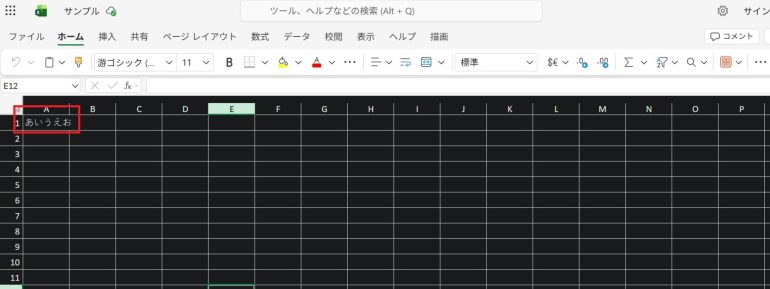
編集内容は自動的に保存され、リンクを知っている人すべてに編集内容が反映される。
■ 編集権限や共有設定を管理する方法
共有したExcelファイルの編集権限は、TeamsまたはOneDriveの設定で管理できる。
- ファイル名の右側にある「…(その他)」をクリックする
- 「共有」または「リンクを管理」を選択する
- 編集を許可するメンバーを指定し、閲覧専用リンクを発行することも可能である
権限を限定することで、誤操作や意図しない変更を防げる。特に外部ユーザーを含むチームでは、権限設定を慎重に行うことで情報漏えいを防止できる。
■ 共有中のファイルをOneDriveで確認・整理する方法
Teamsで共有されたExcelファイルは、実際にはOneDriveまたはSharePoint上に保存されている。
- Teamsの「ファイル」タブから「SharePointで開く」を選択する
- ブラウザ上でファイル一覧を確認し、不要なファイルを削除したり、フォルダで整理したりできる
- 個人のOneDriveからも共有中のファイルを参照でき、バックアップやバージョン管理も容易である
このようにTeamsとOneDriveを連携させることで、Excelファイルの共有・管理・更新を一元化でき、チーム全体の生産性が向上する。
ExcelとTeamsの連携を実務で活用する方法
ExcelとTeamsを組み合わせることで、チーム作業の透明性とスピードが格段に上がる。ここでは、実際の業務で役立つ活用例を紹介する。
■ 進捗管理表をTeamsで共有しチームで更新する
プロジェクトの進捗表をTeams上に共有すれば、各担当者が自分の進捗を直接入力できる。更新内容はリアルタイムで反映されるため、報告の手間が省け、会議前の集計作業も不要になる。
Excelでタスク管理や進捗率を可視化し、Teamsのチャットで補足説明を行うことで、情報共有のスピードが大幅に向上する。
■ アンケート結果や売上データをチャネルで報告する
アンケート集計結果や売上データなど、チーム全体で共有したい数値をExcelにまとめてチャネルに投稿すれば、全員が同じ内容を確認できる。ファイルを直接開かなくても、チャネル上のコメント機能で意見交換ができ、データに基づいた迅速な意思決定が可能になる。
■ 定例会議でExcel資料を共同で閲覧・編集する
定例会議では、Teamsの画面共有機能や共同編集機能を活用すると効果的である。会議中にExcel資料を開き、その場で数値修正やグラフの追加を行えば、全員が同じ内容をリアルタイムで確認できる。議論を止めずに資料を更新できるため、会議の生産性が向上する。
■ TeamsタブにExcelを固定する
頻繁に利用するExcelファイルは、Teamsのタブに固定しておくと便利である。チャネル上部の「+」ボタンから「Excel」を選択し、対象ファイルを指定するだけで、常にワンクリックで開けるようになる。
これにより、資料を探す時間を削減し、日常業務の効率化につながる。
■まとめ
この記事では、ExcelをTeamsで共有・同時編集する方法や実務での活用例を紹介した。TeamsとExcelを連携させることで、以下のような効果が得られる。
- ファイルの共有・管理をTeams上で一元化できる
- 複数人で同時にExcelを編集でき、リアルタイムで更新内容が反映される
- メールでのファイル送受信やバージョン管理の手間が不要になる
- OneDriveとの連携により、クラウド上で安全にデータを保管できる
さらに、実務での活用シーンとしては次のような使い方がある。
- 進捗管理表を共有し、チームで直接更新する
- アンケート結果や売上データをチャネルで報告する
- 定例会議でExcel資料をリアルタイムに編集する
- TeamsタブにExcelを固定してすぐに開けるようにする
これらを活用すれば、チーム全体の情報共有スピードと生産性が大幅に向上する。ExcelとTeamsを組み合わせることで、データ管理とコミュニケーションを同じ場所で完結できる。
日々の業務を効率化したい人は、ぜひこの連携機能を積極的に活用してほしい。
構成/編集部















 DIME MAGAZINE
DIME MAGAZINE













